MySQL ODBC驱动下载与配置详细教程,在现代软件开发和数据库管理中,开放数据库连接(ODBC)是一种重要的技术标准,它允许不同平台的应用程序通过ODBC驱动程序与各种数据库进行通信,对于使用MySQL数据库的用户来说,正确安装和配置MySQL ODBC驱动是实现数据库连接的关键步骤,本篇技术教学将详细介绍如何下载和配置MySQL ODBC驱动,确保您的系统能够无缝连接到MySQL服务器。,1、确认系统需求,在开始之前,请确保您的操作系统支持ODBC并且您具有管理员权限,MySQL ODBC驱动支持多种操作系统,包括Windows、macOS和Linux等。,2、下载MySQL ODBC驱动,访问MySQL官方网站或其官方合作伙伴的网站,找到适合您操作系统的MySQL Connector/ODBC驱动程序,通常,您可以选择32位或64位版本,具体取决于您的系统架构。,3、安装驱动程序,下载安装包后,运行安装程序,在Windows上,这通常是一个
.msi文件;在macOS上,可能是一个
.pkg文件;而在Linux上,则可能是一个
.tar.gz文件,遵循安装向导的指示完成安装过程。,4、配置ODBC数据源,安装完成后,需要在操作系统中设置ODBC数据源,以下是在Windows系统中配置数据源的步骤:,打开“控制面板”并进入“管理工具”。,双击“数据源(ODBC)”图标以打开ODBC数据源管理器。,切换到“系统 DSN”选项卡。,单击“添加”按钮,从列表中选择“MySQL ODBC Driver”。,点击“完成”后,将出现一个配置界面,要求输入数据源名称、描述以及MySQL服务器的信息。,输入服务器地址(localhost或远程服务器IP)、端口号(默认为3306)。,提供您的MySQL用户名和密码以进行验证。,选择要连接的数据库。,单击“测试”来确保配置信息正确无误,然后保存设置。,5、连接到MySQL数据库,配置好数据源之后,您可以使用任何支持ODBC的应用程序来连接到MySQL数据库,在大多数情况下,您只需要在应用程序的数据库连接设置中选择刚才创建的数据源名称即可。,6、故障排除,如果在连接过程中遇到问题,首先检查网络连接是否正常,确保MySQL服务正在运行,并且防火墙没有阻止相关端口,重新检查ODBC数据源的配置是否正确,特别是用户名和密码是否匹配,如果问题依旧存在,可以查看ODBC日志文件或联系技术支持获取帮助。,通过上述步骤,您应该已经成功下载并配置了MySQL ODBC驱动,这将使得您能够在多种应用程序中方便地连接到MySQL数据库,执行查询和管理任务,记住,安全配置和定期更新驱动程序是维护数据库安全和性能的重要方面,希望本教程能够帮助您顺利完成MySQL ODBC驱动的安装和配置。,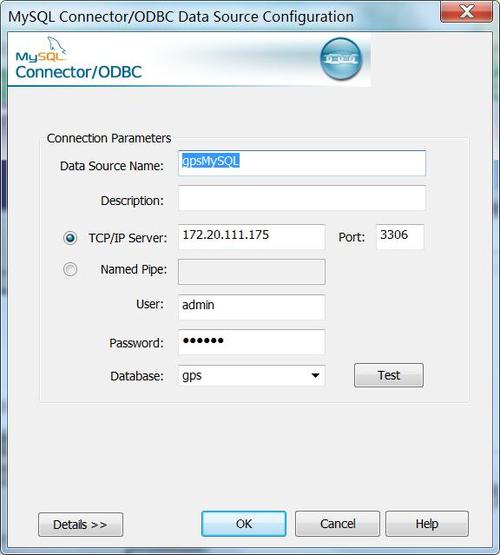
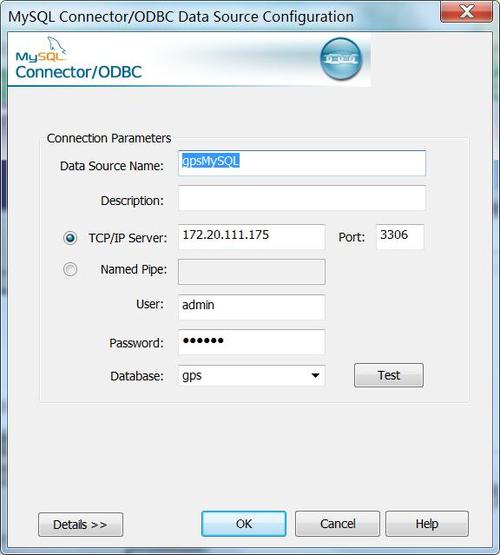 ,
,
mysqlodbc驱动安装和配置数据源
版权声明:本文采用知识共享 署名4.0国际许可协议 [BY-NC-SA] 进行授权
文章名称:《mysqlodbc驱动安装和配置数据源》
文章链接:https://zhuji.vsping.com/316464.html
本站资源仅供个人学习交流,请于下载后24小时内删除,不允许用于商业用途,否则法律问题自行承担。
文章名称:《mysqlodbc驱动安装和配置数据源》
文章链接:https://zhuji.vsping.com/316464.html
本站资源仅供个人学习交流,请于下载后24小时内删除,不允许用于商业用途,否则法律问题自行承担。

 国外主机测评 - 国外VPS,国外服务器,国外云服务器,测评及优惠码
国外主机测评 - 国外VPS,国外服务器,国外云服务器,测评及优惠码















